Tworząc obszar roboczy, przypisujesz mu nazwę i adres URL. Służy to oczywiście do odróżnienia go od innych obszarów roboczych. Dzięki przestrzeniom roboczym opartym na społeczności i zainteresowaniach prawdopodobnie nie będzie to wywierać prawdziwej presji na zmiany w czasie. W przypadku korporacyjnych przestrzeni roboczych również będzie to wywierać bardzo małą presję na zmiany. Chyba że firma zmienia markę lub przechodzi fuzję lub podobny proces. W tym scenariuszu firma może chcieć zmienić nazwę i adres URL swojego obszaru roboczego Slack.
Wiele usług niekoniecznie oferowałoby taką możliwość, ale Slack umożliwia zmianę obu. Tam, gdzie to możliwe, nie ma żadnych ograniczeń dotyczących zmiany tych szczegółów obszaru roboczego. Na przykład możesz zmieniać nazwę i adres URL obszaru roboczego tak często, jak chcesz.
Głównym ograniczeniem jest to, że oczywiście nie można przełączyć się na adres URL, który jest już używany. Kiedy zmienisz adresy URL, stary adres URL zostanie nawet skonfigurowany tak, aby przekierowywał do nowego adresu URL; jednak zostanie on również dodany z powrotem do puli, z której mogą korzystać inne obszary robocze. Oznacza to, że w każdej chwili ktoś mógł go wziąć.
Jak wybrać inną nazwę dla obszaru roboczego lub zmienić adres URL
Jeśli chcesz zmienić nazwę lub adres URL obszaru roboczego, musisz przejść do strony ustawień obszaru roboczego i uprawnień. Aby się tam dostać, musisz najpierw kliknąć nazwę obszaru roboczego w prawym górnym rogu. Następnie w menu rozwijanym wybierz „Ustawienia i administracja”, a następnie „Ustawienia obszaru roboczego”, aby otworzyć ustawienia obszaru roboczego w nowej karcie.
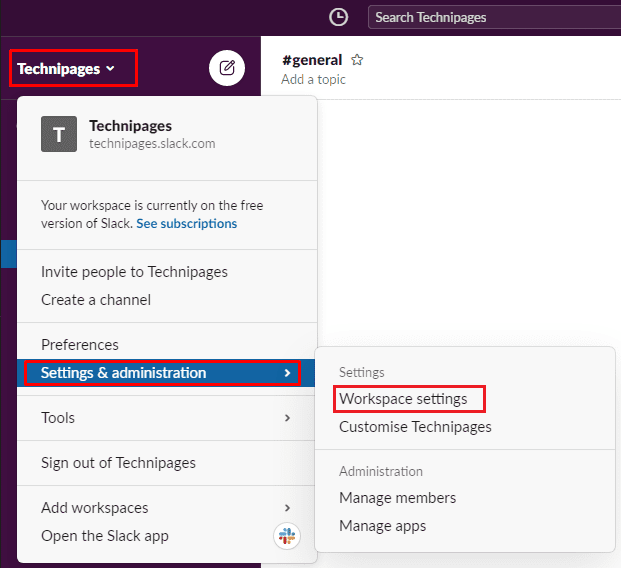
W domyślnej zakładce „Ustawienia” kliknij przycisk „Zmień nazwę i adres URL obszaru roboczego” dla ustawień „Nazwa i adres URL obszaru roboczego”, które można znaleźć jako drugie od dołu.
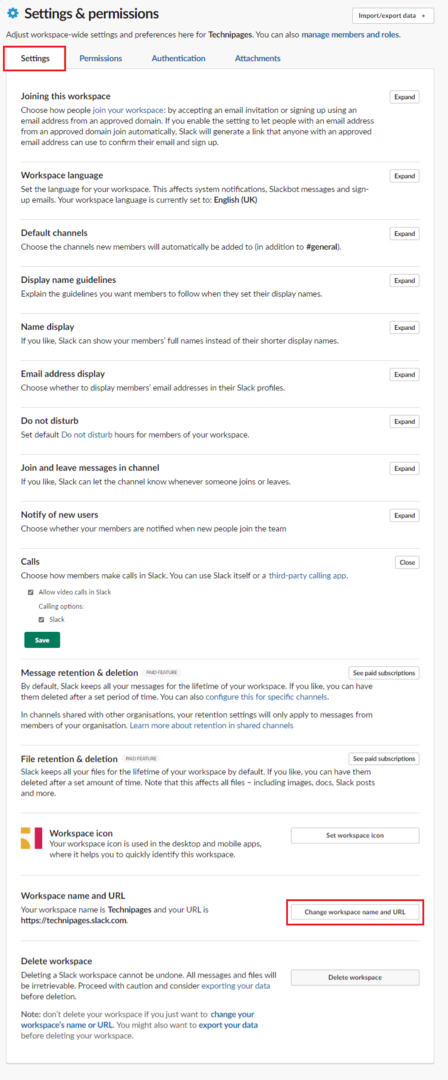
Na następnej stronie możesz skonfigurować nową nazwę i adres URL obszaru roboczego, korzystając z odpowiednich pól tekstowych. Gdy będziesz zadowolony z nowej nazwy i adresu URL, kliknij "Zapisz zmiany", aby zastosować zmianę.
Wskazówka: Nie musisz koniecznie zmieniać zarówno nazwy, jak i adresu URL; możesz zmienić jedno lub drugie.
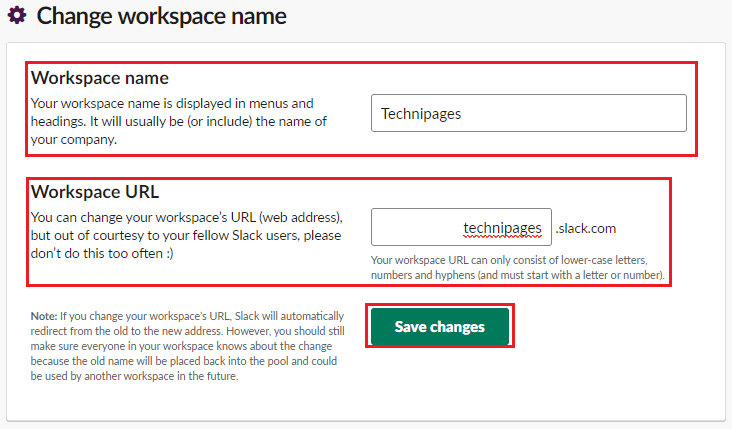
Czasami możesz chcieć zmienić nazwę i adres URL swojego obszaru roboczego, być może ze względu na wysiłek związany z rebrandingiem. Jeśli wykonasz czynności opisane w tym przewodniku, możesz zmienić nazwę i adres URL obszaru roboczego.